「GEMFOREXの口座はどうやって開設するんだろう?」
「本人確認書類は必要なのかな?」
「開設をした後、入金や出金をするにはどうすればいいんだろう?」
GEMFOREXの口座を開設するとき、このように悩む人も多いハズ。
そこでこの記事では、GEMFOREX口座の開設方法・入金・出金に関してご紹介いたします。
画像を交えながら解説いたしますので、わかりやすいはずですよ。
そのほかにも、口座開設ボーナスの受け取り方・デモ口座・追加口座の開設手順も解説いたします。
この記事を読めば、GEMFOREXの口座に関して一通り理解できます。
ぜひチェックしてみてくださいね。
- Gemforex(ゲムフォレックス)の口座開設方法
- FX取引の前にGemforex口座へ入金しよう
- GEMFOREX口座から出金する方法
- GEMFOREXのデモ口座を開設しよう
- GEMFOREXで口座を追加する方法
- ボーナスの受け取りをしよう!
- GEMFOREX口座を開設するメリット
- GEMFOREX口座を開設する際によくある質問
- まとめ|GEMFOREXで口座を開設しよう
Gemforex(ゲムフォレックス)の口座開設方法
GEMFOREX口座の開設方法は以下の通りです。
- 『Gemforex|口座開設ページ』に移動する
- 口座タイプを選択する
- 口座の登録種別を選択する
- 名前を英文字で入力する
- メールアドレスを入力する
- 『私はロボットではありません』にチェックを入れる
- 届いたメールを開く
- マイページへログイン
- 『アップロードは【こちら】から』クリック
- 身分証の種類を選択する
- 身分証の表面をアップロードする
- 生年月日および身分証IDを入力する
- 身分証の裏側をアップロードする
- 本人と身分証の両方が移っている写真をアップロードする
- 住居証明書をアップロードする
- 住居証明書の裏側をアップロードする
- 口座を開設した後はプラットフォームをインストール
『Gemforex|口座開設ページ』に移動する
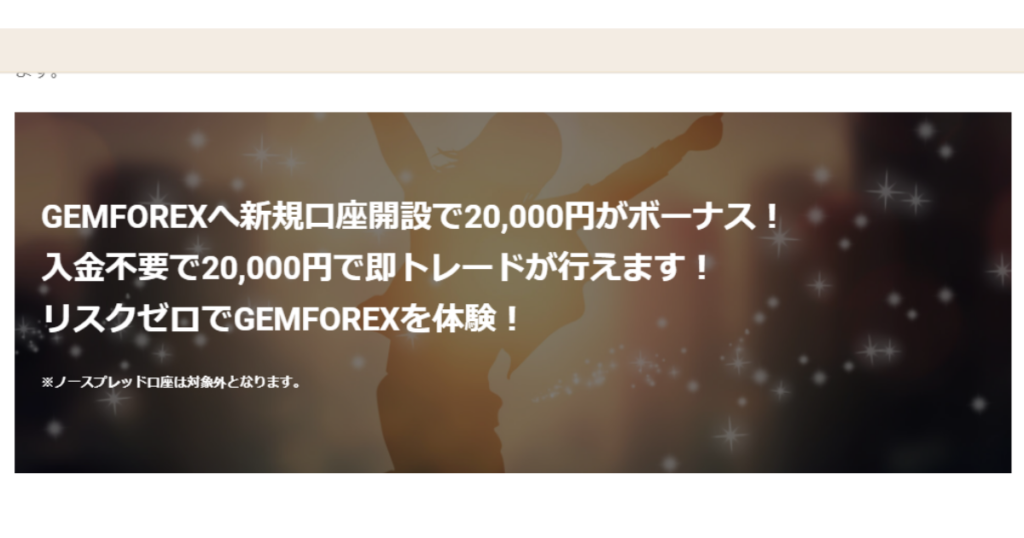
『Gemforex|口座開設ページ』にアクセスをしましょう。
口座タイプを選択する
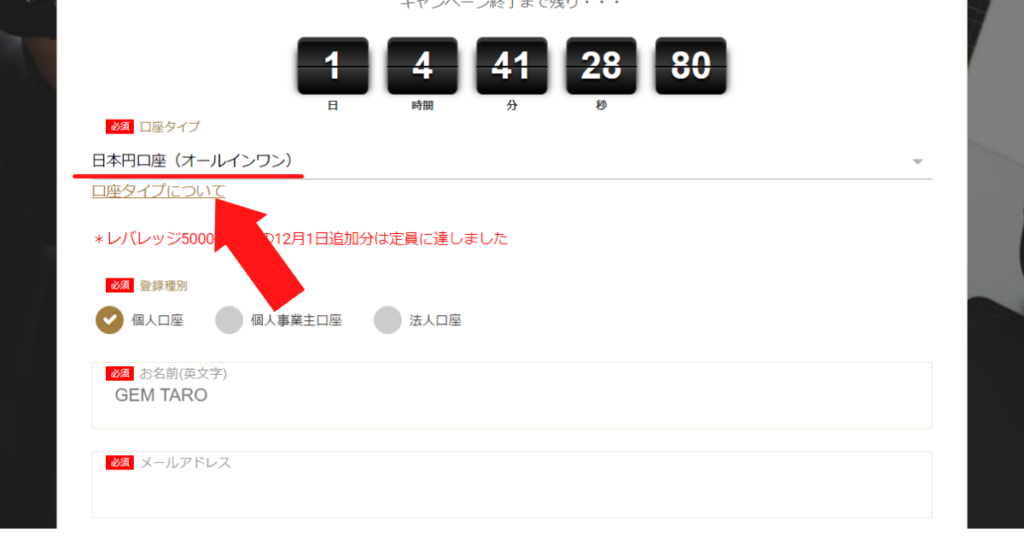
まずは口座タイプを選択してください。
具体的には以下の3つの中から選びます。
- 日本円口座(オールインワン)
- USD口座(オールインワン)
- 日本絵口座(ノンスプレッド)
- USD口座(ノンスプレッド)
このようにGemforexではEURがありません。
日本円もしくはUSDのみ取り扱っているので気をつけましょう。
オールインワンとノンスプレッドの違いは何?
両者の違いを簡単にまとめると、以下のようになります。
| 口座タイプ | オールインワン口座 | ノースプレッド口座 |
| ロット数 | 0.01Lot~ | 0.01Lot~ |
| 最低初回入金額 | 100円($1) | 30万円($3000) |
| レバレッジ | 1000倍 | 1000倍 |
| 主要通貨のスプレッド | 1.6pip~ | 0.0pip~ |
| 手数料 | 無料 | 無料 |
| 注文可能形式 | 指値、逆指値、成行 | 同じ |
主な違いは「スプレッドの広さ」です。
ノースプレッド口座はスタンダード口座に比べ遥かにスプレッドが狭いです。
ただ、デメリットもあります。
- ボーナスキャンペーン対象外
- 初回入金額が30万円以上から
- 自動売買が利用できない
ボーナスキャンペーンの対象外
gemforexは多くのボーナスキャンペーンがあります。
- 口座開設ボーナス
- 100%入金ボーナス
- お友達紹介キャンペーンボーナス
しかし、ノースプレッド口座はこのようなボーナスを受け取ることができないのです。
初回入金額30万円から
ノースプレッド口座を運用するには、初回入金30万円が必要です。
今は30万円入金できない!という人も始めはオールインワン口座で始めて、後からノースプレッド口座に変更することもできますので、安心してください。
自動売買が利用できない
EAやミラートレードなど自動売買は利用不可です。
口座の登録種別を選択する
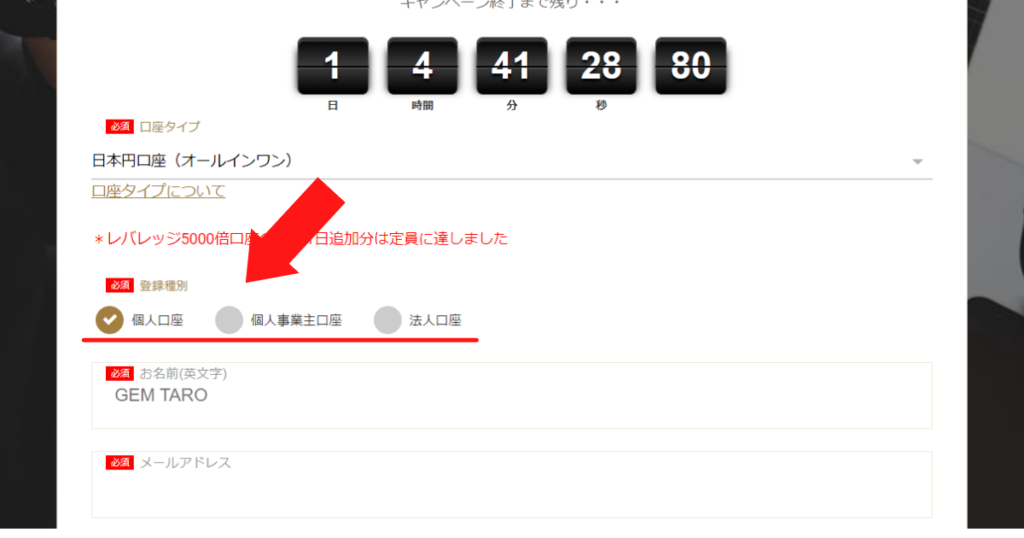
具体的には以下の3つの中から選びます。
- 個人口座
- 個人事業主口座
- 法人口座
この中から該当するものを選んでくださいね。
名前を英文字で入力する
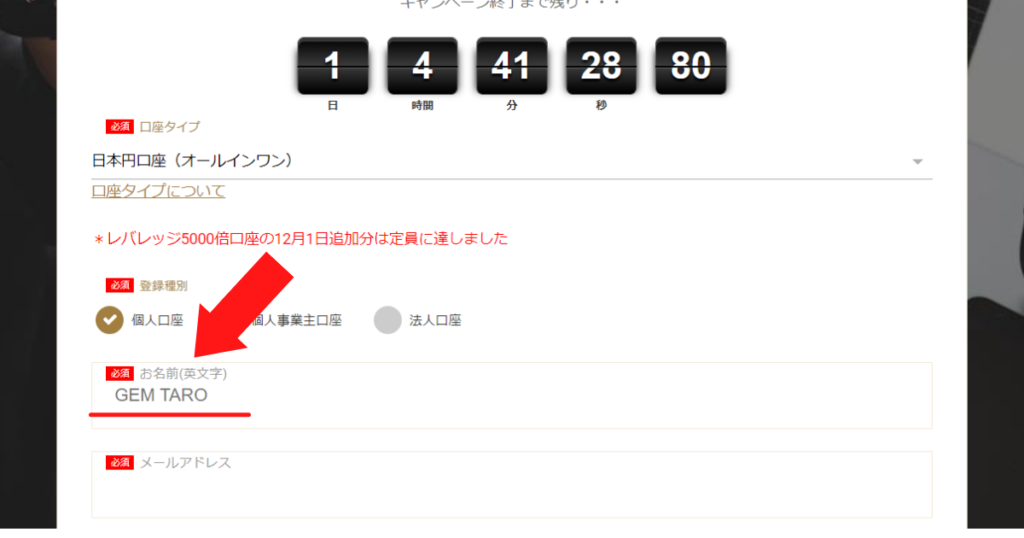
自身の名前をフルネームかつ英文字で入力しましょう。
例)
TATUO MIYAUCHI
漢字ではなくアルファベットで入力してくださいね。
メールアドレスを入力する
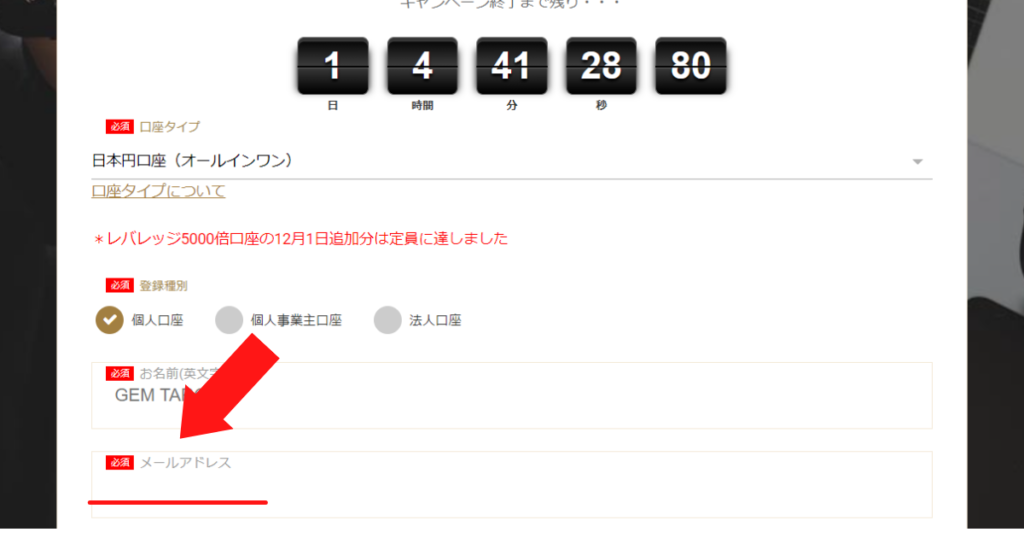
メールアドレスを入力しましょう。
なおGEMFOREXの場合だと、キャリアメール(docomo.ne.jp、ezweb.ne.jp、softbank.ne.jp)以外のフリーメールアドレスも使えます。
- Gmail
- Yahoo!メール
- iCloud Mail
- Outlook
- AOLメール
この中から都合の良いものを選びましょう。
またGEMFOREX公式サイトでは、以下のメールアドレスをお使いの方は、『@gforex.asia』をセーフリスト(迷惑メールリストからの除外)に登録するよう促しています。
- @outlook.com
- @iCloud.com
- @hotmail.com
- @live.jp
- @knh.biglobe.ne.jp
- biglobe.ne.jp
これらのメールアドレスを使っている人は、デフォルト設定のままではメールが届かないおそれがあります。
必ず『@gforex.asia』をセーフリストに登録してくださいね。
『私はロボットではありません』にチェックを入れる
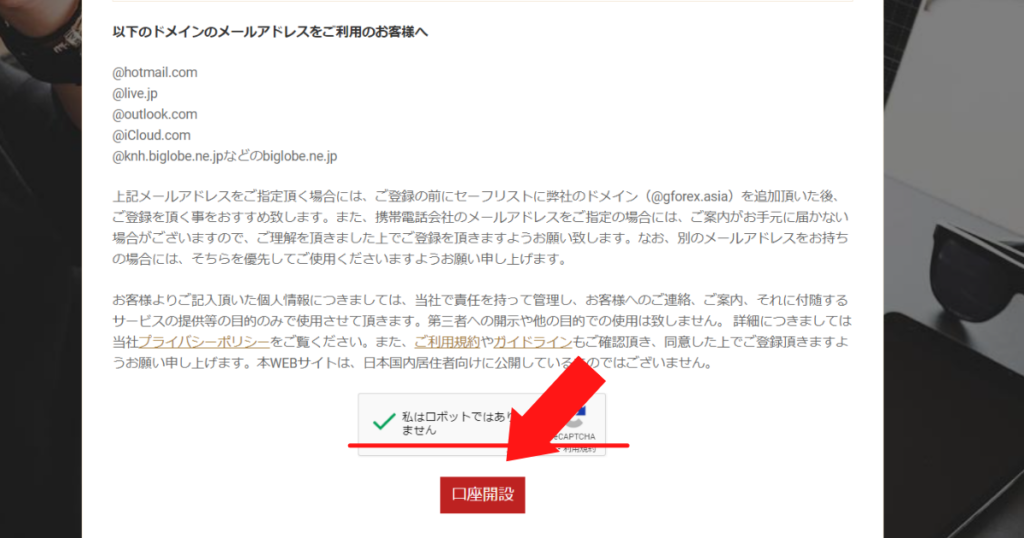
必要事項をすべて記入し終えたら、『私はロボットではありません』にチェックを入れましょう。
すると『口座開設』というボタンが表示されます。
そのボタンをクリックしてください。
届いたメールを開く
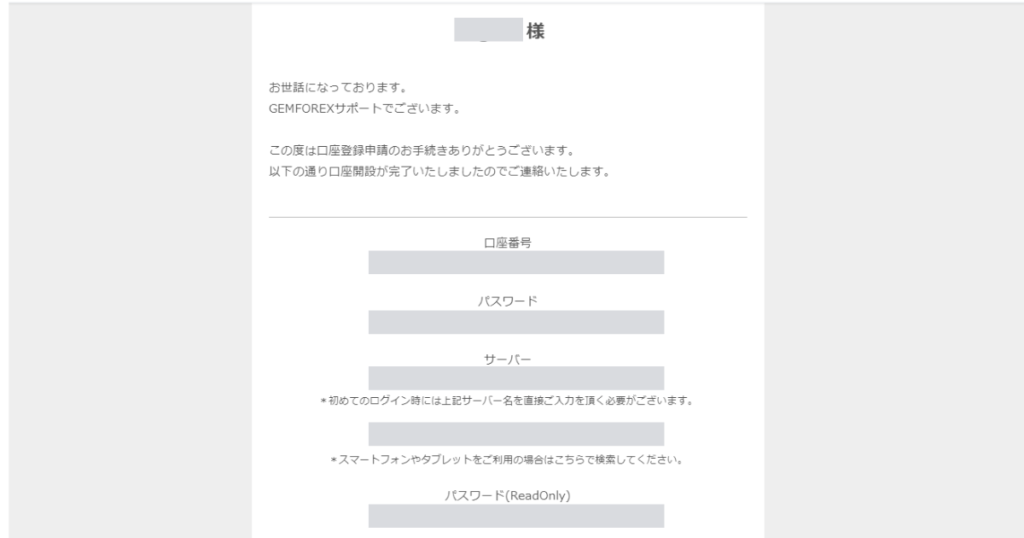
ボタンを押した数秒後に、登録したメールアドレスにGEMFOREXからのメールが届きます。
そしてそのメールには以下が記載されています。
- 口座番号
- パスワード
- サーバー
- パスワード(ReadOnly)
これらはのちに必要となりますので、念のためにメモを取っておきましょう。
マイページへログイン
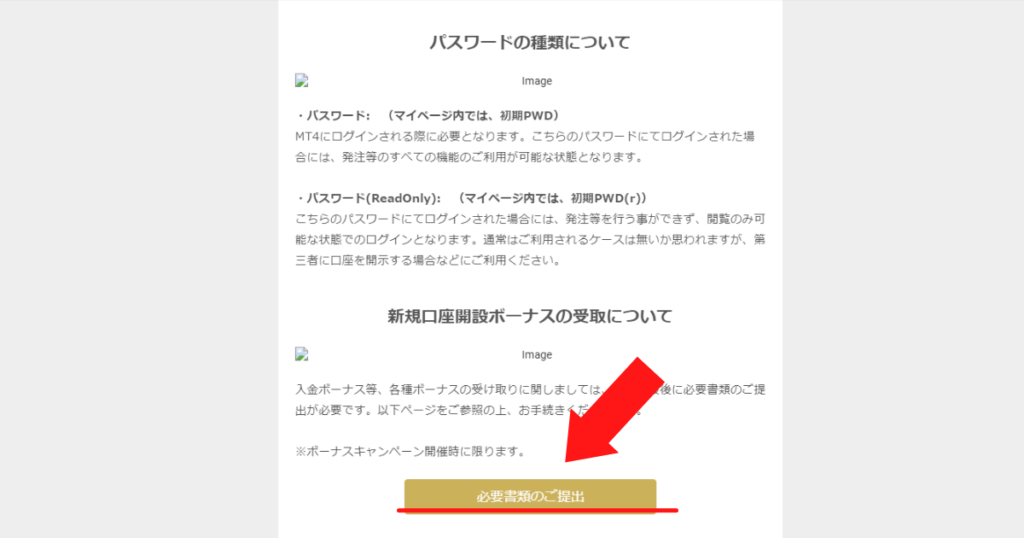
届いたパスワード等を使い、マイページへログインしましょう。
ただし、GEMFOREXで海外FX口座を開設するには本人確認書類の提出が必要です。
引き続き手続きを済ませましょう。
『アップロードはこちらから』クリック
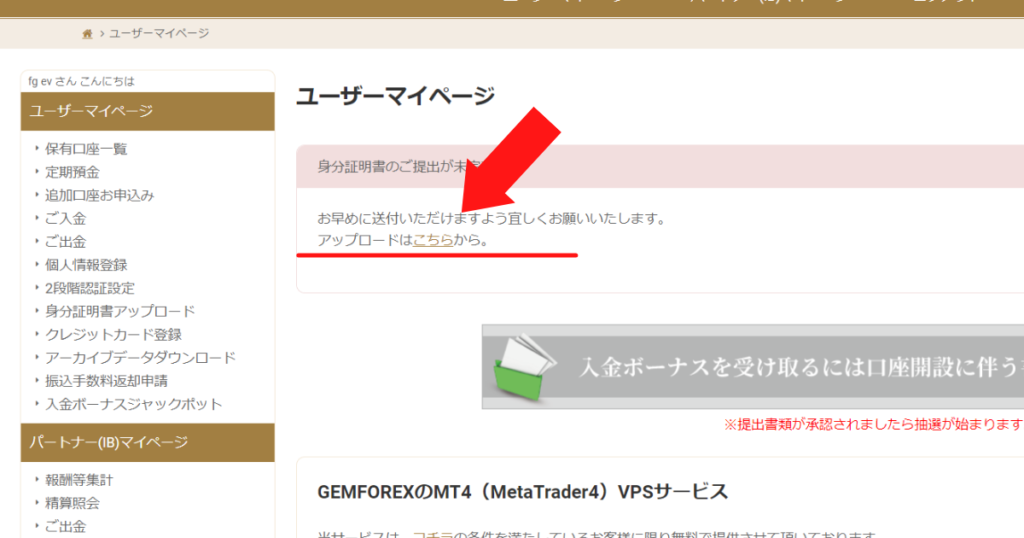
マイページに移行すると、画面中央に『アップロードはこちらから』と表示されています。
それをクリックしましょう。
すると画面が切り替わります。
身分証の種類を選択する
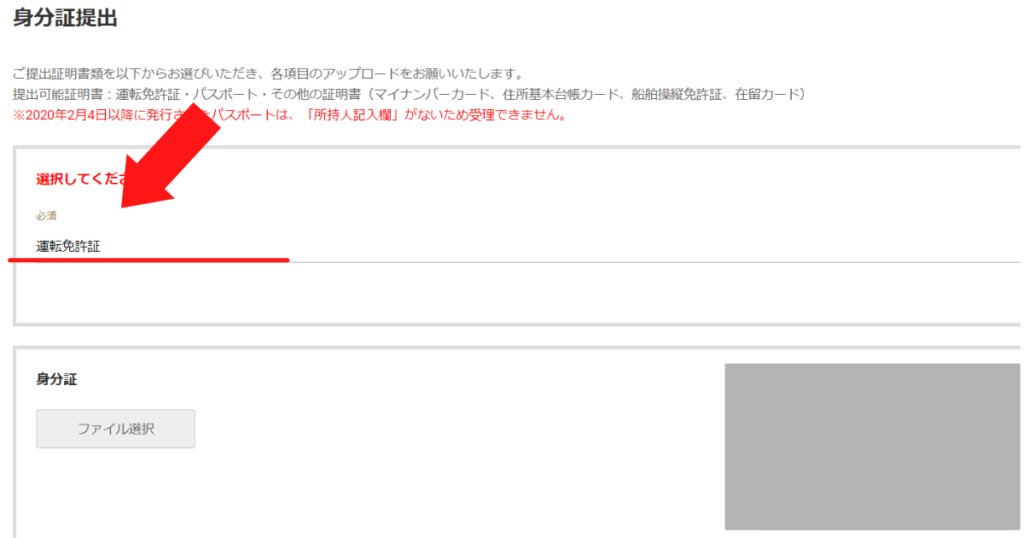
まずは提出する身分証の種類を選択しましょう。
選択できる身分証は以下のものです。
- 運転免許証
- パスポート
- マイナンバーカード
- 住所基本台帳
- 船舶操縦免許証
- 在留カード
基本的には運転免許証を提出するとよいでしょう。
なお、個人口座ではなく法人口座を開設する場合は以下のものを提出しましょう。
- 会社の登記簿謄本
- 代表者の身分証明証
- 本人と身分証明証が移った写真
提出物が若干異なりますので、間違えないよう気を付けてくださいね。
身分証の表面をアップロードする
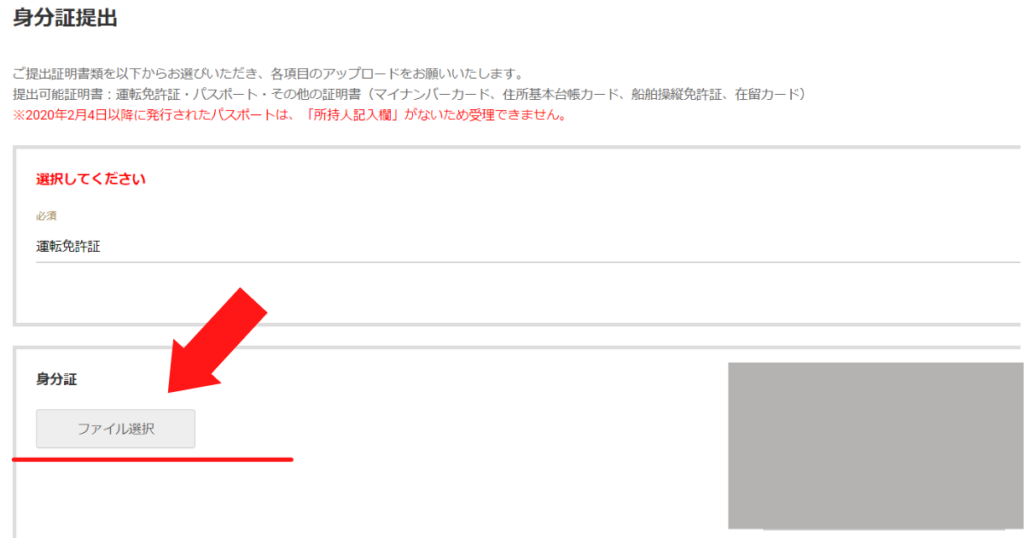
身分証の表面を携帯で撮影し、アップロードしましょう。
なお、この際のおすすめの手順は以下の通りです。
- スマートフォンで撮影する
- Googleドライブにアップロードする
- パソコンでGoogleドライブを開く
- スマートフォンから共有された写真をGEMFOREXにアップロードする
スマートフォンからいちどGoogleドライブにアップロードしてしまえば、パソコンにも簡単に共有することができます(その際は同アカウントでGoogleドライブを開いてください)。
もしもGoogleドライブの使い方がわからないのであれば、撮影した写真をメールに添付し、パソコンに送付しましょう。
この方法でもパソコンに共有することができます。
生年月日および身分証IDを入力する

身分証に記載されている生年月日および身分証IDを記入しましょう。
運転免許証の場合でいえば、『第〇〇〇号』と記載されている番号が身分証IDに該当します。
打ち間違えないように入力してくださいね。
身分証の裏側をアップロードする
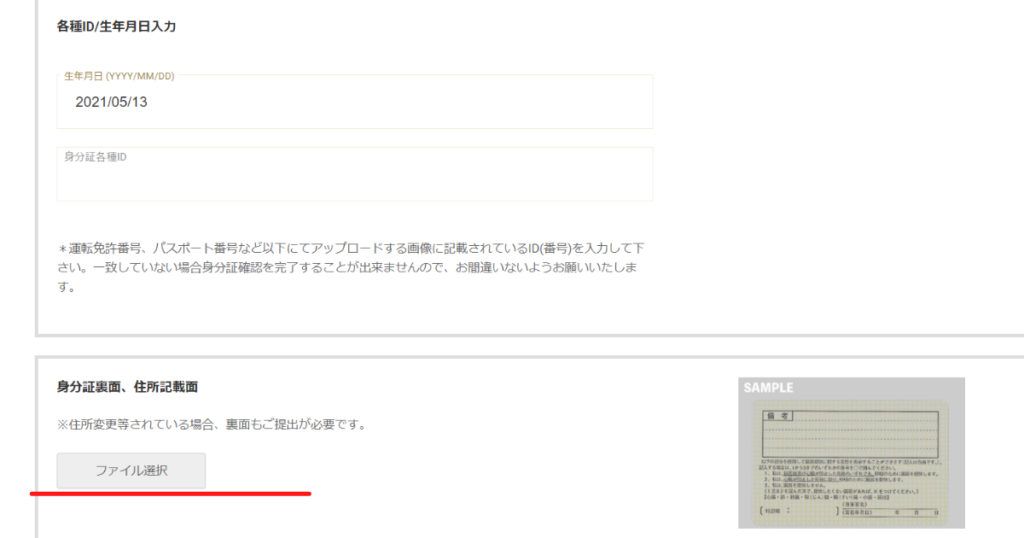
身分証の裏側を同様に撮影し、GEMFOREX公式サイトにアップロードしましょう。
本人と身分証の両方が移っている写真をアップロードする
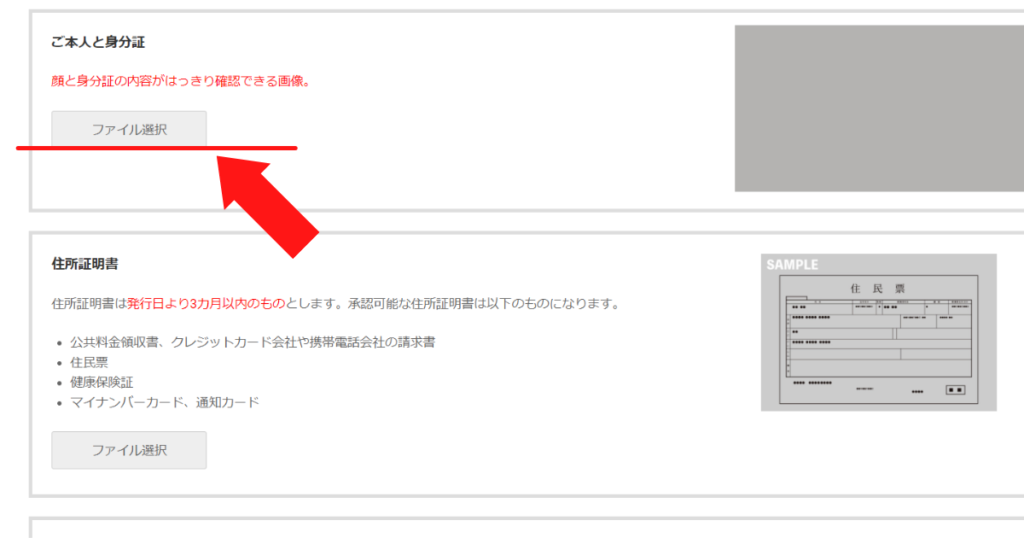
本人と身分証の両方が移っている写真(いわゆるセルフィ写真)をアップロードしましょう。
身分証の時と同様の手順を踏めばスムーズにアップロードできますよ。
なおセルフィ写真を撮るときは、本人の顔と身分証の顔写真がはっきり移るよう、フラッシュ撮影でおこなうのがおすすめです。
審査に落ちないよう、キチンと撮影してくださいね。
住居証明書をアップロードする
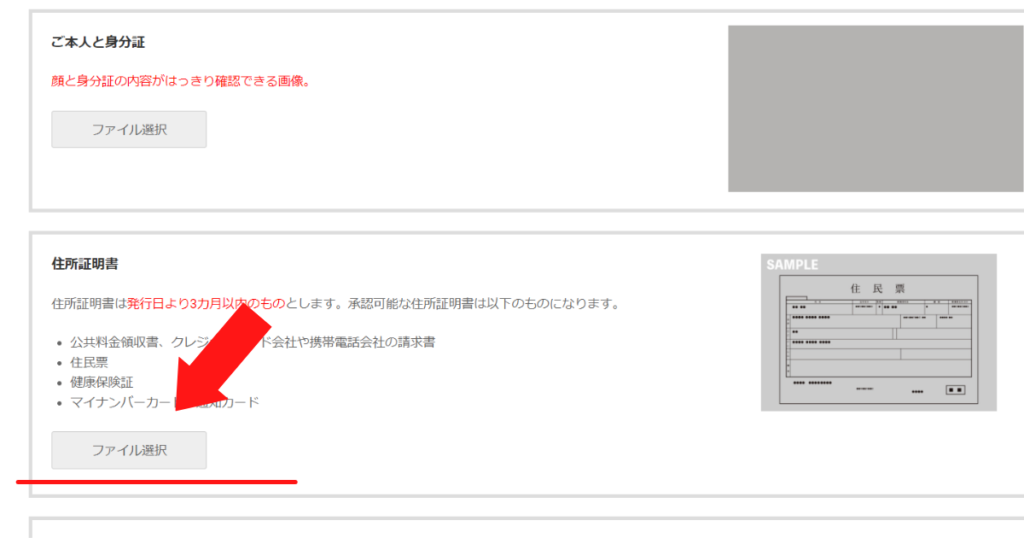
住居証明書をアップロードしましょう。
ここでいう住居証明書は以下のものを指します。
- 公共料金領収書
- クレジットカード会社の請求書
- 携帯電話会社の請求書
- 住民票
- 健康保険証
- マイナンバーカード
- 通知カード
なお、いずれも発行日から3か月以内のものでなければなりません。
それよりも前のものでは認可されませんので気をつけましょう。
住居証明書の裏側をアップロードする
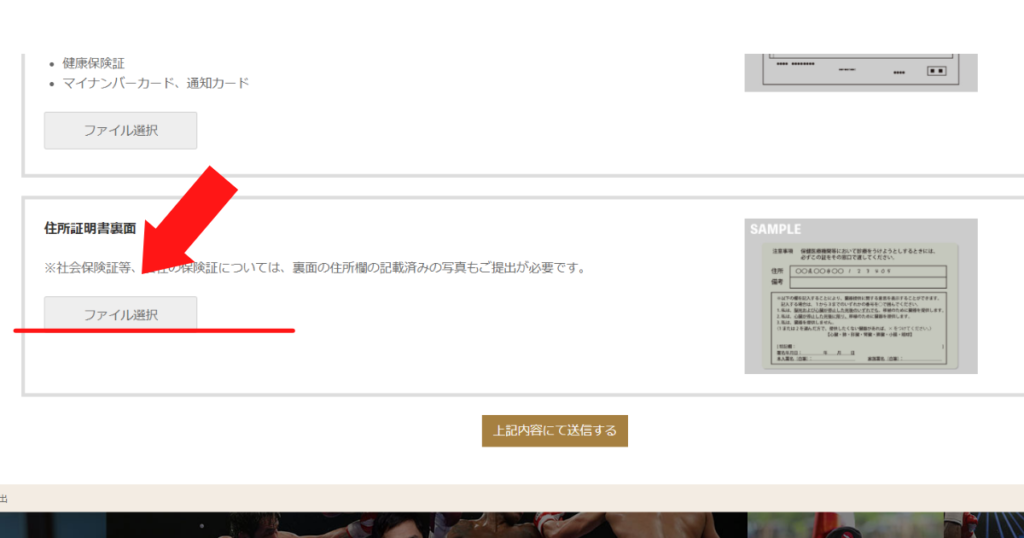
身分証の時と同様に、住居証明書も裏側を撮影しましょう。
そしてアップロードでき次第、『上記内容にて送信する』をクリックしてください。
これですべきことは完了です。
あとは審査結果を待ちましょう。
GEMFOREXの場合だと、審査結果のメールが届くまでに最大で3営業日かかります。
もしもその期間を過ぎてもまだ審査結果が届かないのであれば、『GEMFOREX|お問い合わせページ』にて問い合わせましょう。
対応してくれるはずですよ。
審査に合格すれば、GEMFOREXの口座を無事に開設できます。
ただし、このままではまだ取引はできません。
取引を開始するにはプラットフォームのインストールと入金をしなければなりません。
口座を開設した後はプラットフォームをインストール
まずはプラットフォームをインストールしましょう。
その手順は以下の通り。
- 『GEMFOREX公式サイト|プラットフォームについて』にアクセス
- デバイスごとに対応しているMT4をインストールする
これでインストールは完了です。
次は入金について解説していきますね。
FX取引の前にGemforex口座へ入金しよう
ここでは入金方法と入金手数料に関して解説していきますね。
入金方法
gemforexの入金方法は下記の種類があります。
- 入金方法
- 銀行送金
- VISA
- Master
- アメックス
- DINERS Club
- DISCOVER
- JCB
- ビットコイン
- PayPal
- bitwallet
- STICPAY
- PerfectMoney
- MegaTransfer
- PAYEER
- UnionPay
- 中国国内銀行
- Elhereum
2021年5月18日時点
たくさん方法があるので、迷う方も多いかと思いますが、主に使うのは下記の2つになります。
1.銀行送金
2.クレジットカード決済
今回は銀行送金とクレジット決済について解説していきます。
1.銀行送金
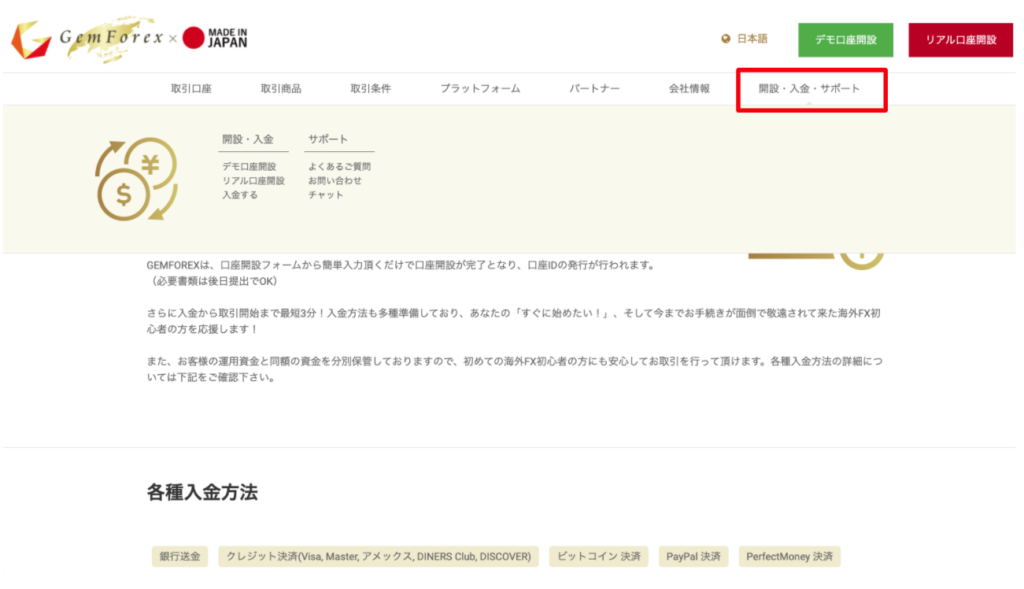
右上の「開設・入金・サポート」をクリックします。
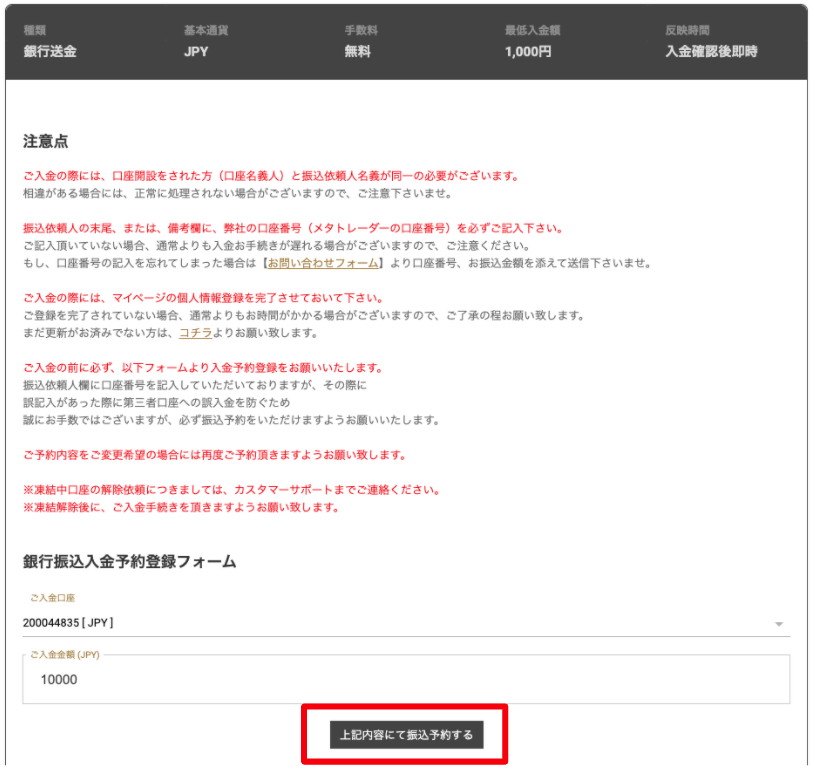
ご入金金額を入力して「上記内容にて振込予約する」をクリックします。
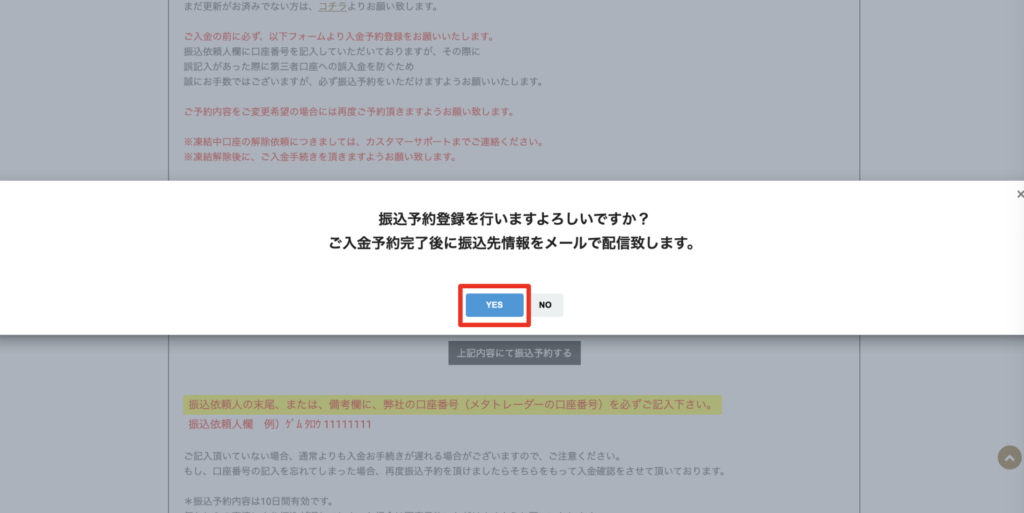
振込予約登録を行いますか?と表示が出ますので、「YES」をクリックします。
その後登録してあるメールアドレスメールが届きますので、そちらに記載されてある振込先に入金をして処理されれば完了です。
2.クレジットカード決済
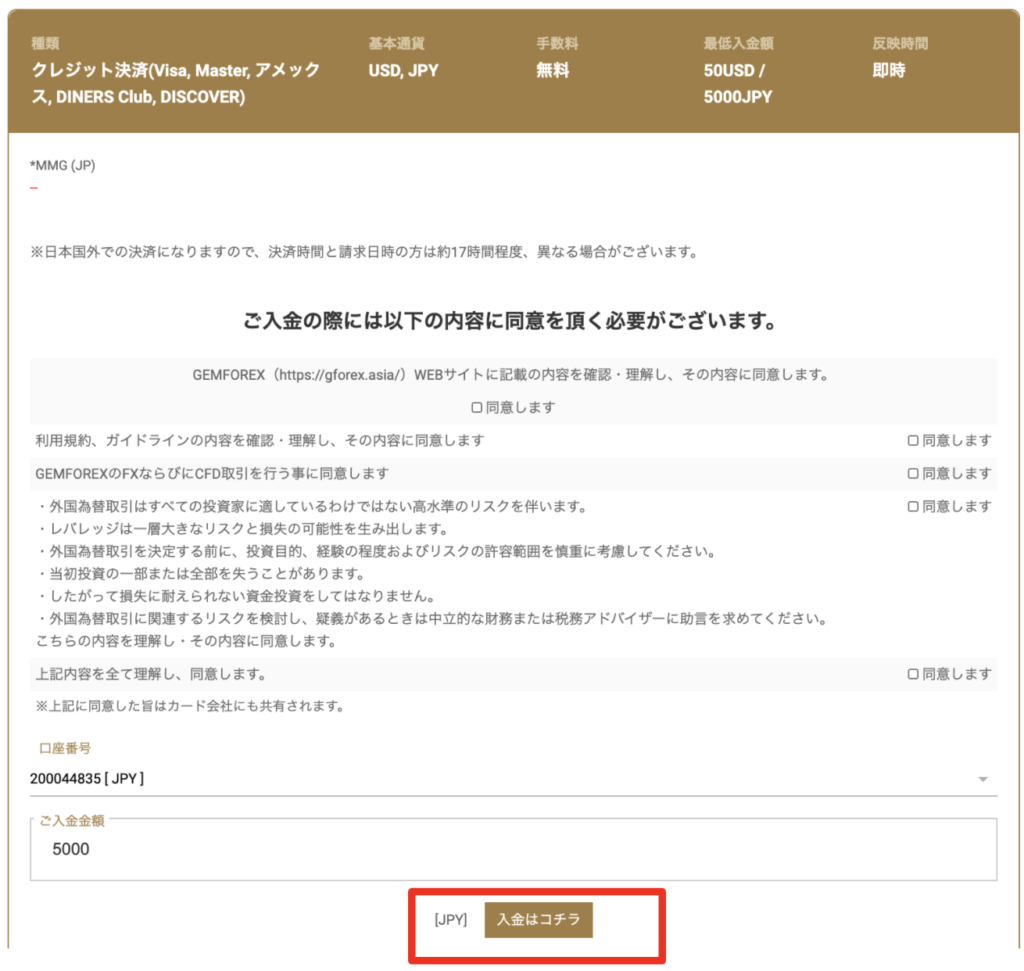
銀行送金と途中までは手順は同じです。
上記の「同意します」というチェック項目の全てにチェックを入れて、「入金はコチラ」をクリックします。
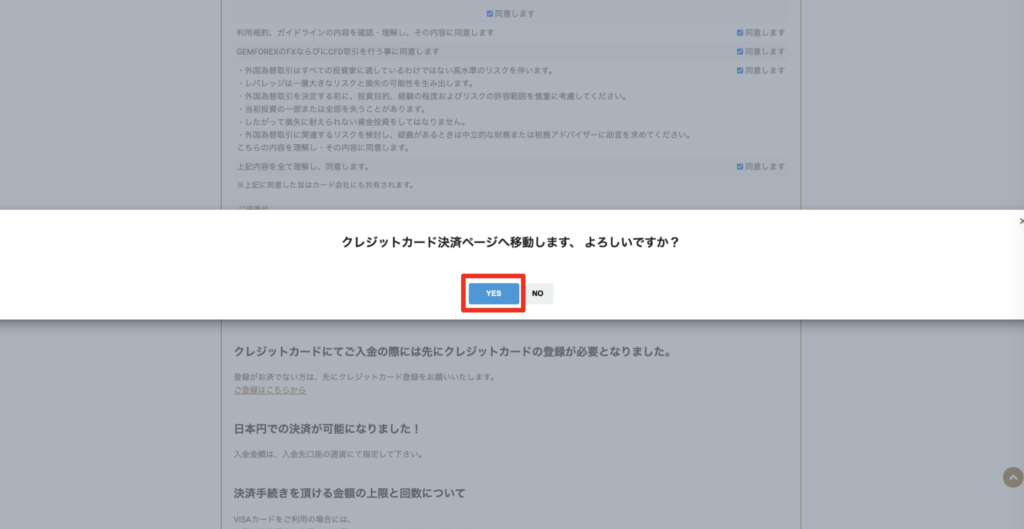
「クレジットカード決済ページへ移動します。よろしいですか?」と表示が出ますので、「YES」をクリックしてクレジットカードを登録して決済をします
入金に関する手数料と最低入金金額
入金方法によって、手数料と最低入金金額は以下のようになります。
| 入金方法 | 手数料 | 最低入金額 |
|---|---|---|
| 銀行送金 | 無料 | 1,000円 500USD |
| VISA Master アメックス DINERS Club DISCOVER | 無料 | 5,000円 |
| JCB | 無料 | 5,000円 50USD |
| ビットコイン | 無料 | 0.01BTC |
| PayPal | 無料 | 10,000円 100USD |
| bitwallet | 無料 | 10,000円 |
| STICPAY | 無料 | 5,000円 50USD |
| PerfectMoney | 無料 | 100USD |
| MegaTransfer | 無料 | 10,000円 100USD |
| PAYEER | 無料 | 100USD |
| UnionPay 中国国内銀行 | 無料 | 500CNY |
| Elhereum | 無料 | 0.1ETH |
GEMFOREXの場合だと手数料はすべて無料なのですが、入金方法にとって最低入金金額は異なります。
なお、使用できる通貨も方法によってまちまちですので気をつけましょう。
日本円で入金するのであれば、基本的には国内銀行送金・クレジットカードを用いるとよいでしょう。
GEMFOREX口座から出金する方法
GEMFOREXの出金に関して覚えておくべきことは2つあります。
- 出金方法
- 出金に関する手数料
出金方法
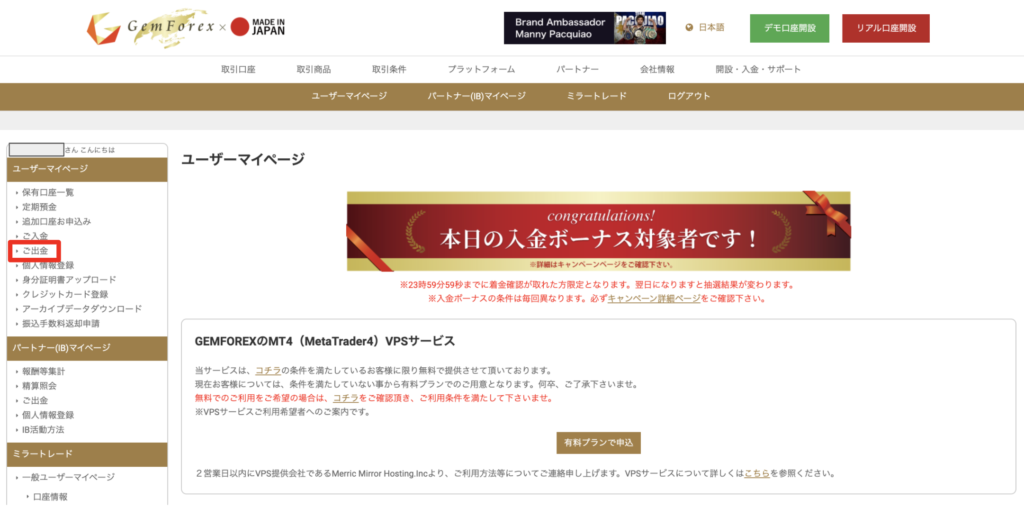
トップページより「ご出金」をクリック。
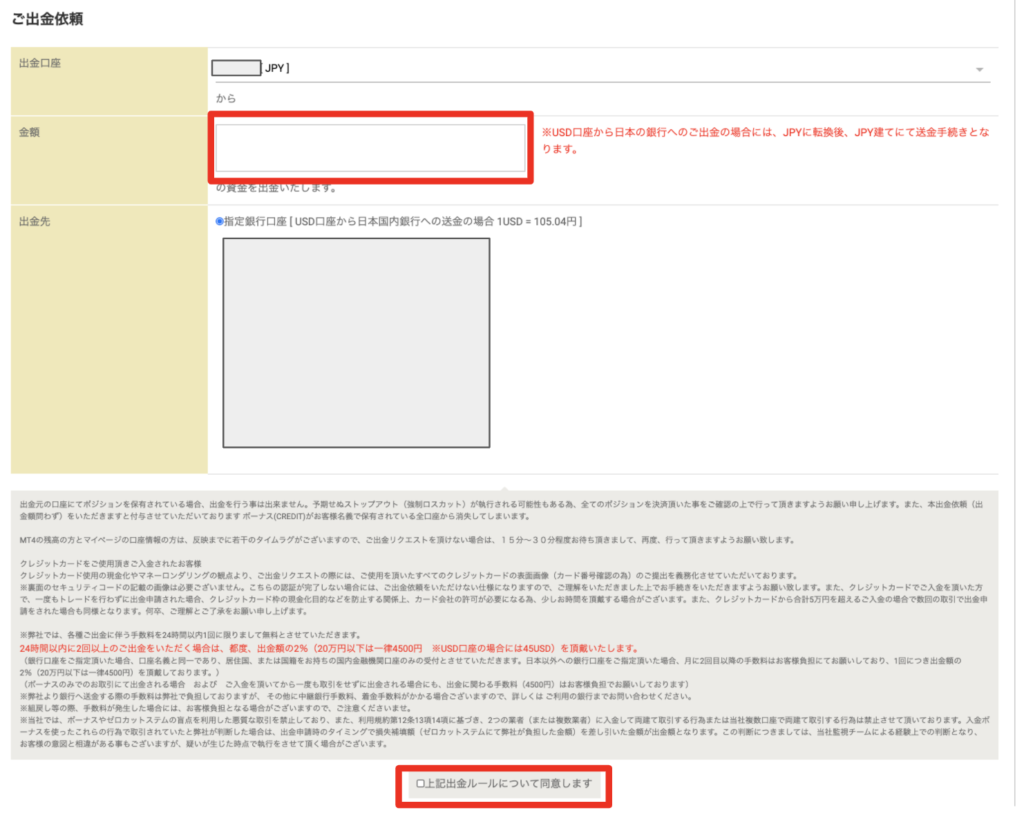
出金口座と出金先を確認して、金額を入力します。
間違いがなければ、「上記出金ルールについて同意します」に✅をいれます。
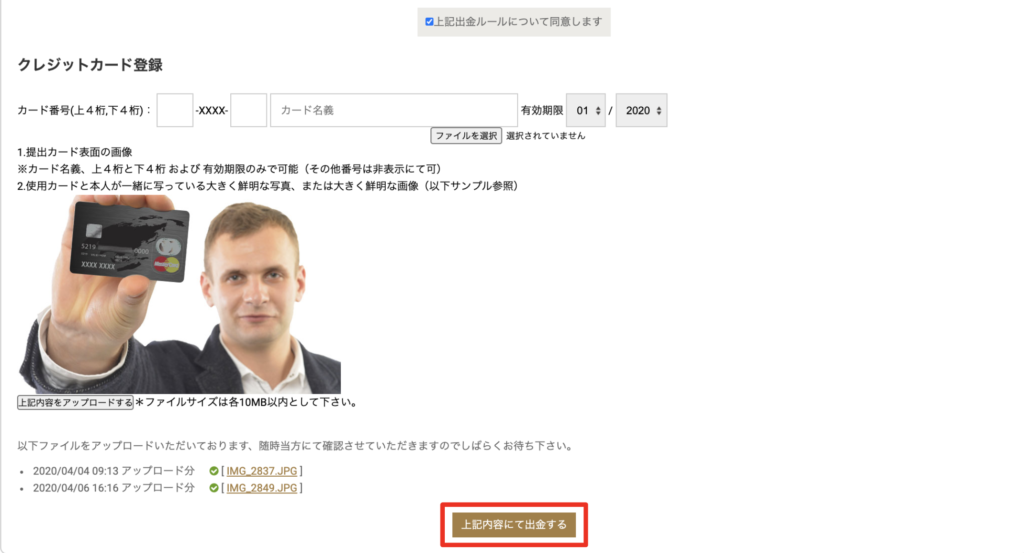
「上記内容にて出金する」をクリック。
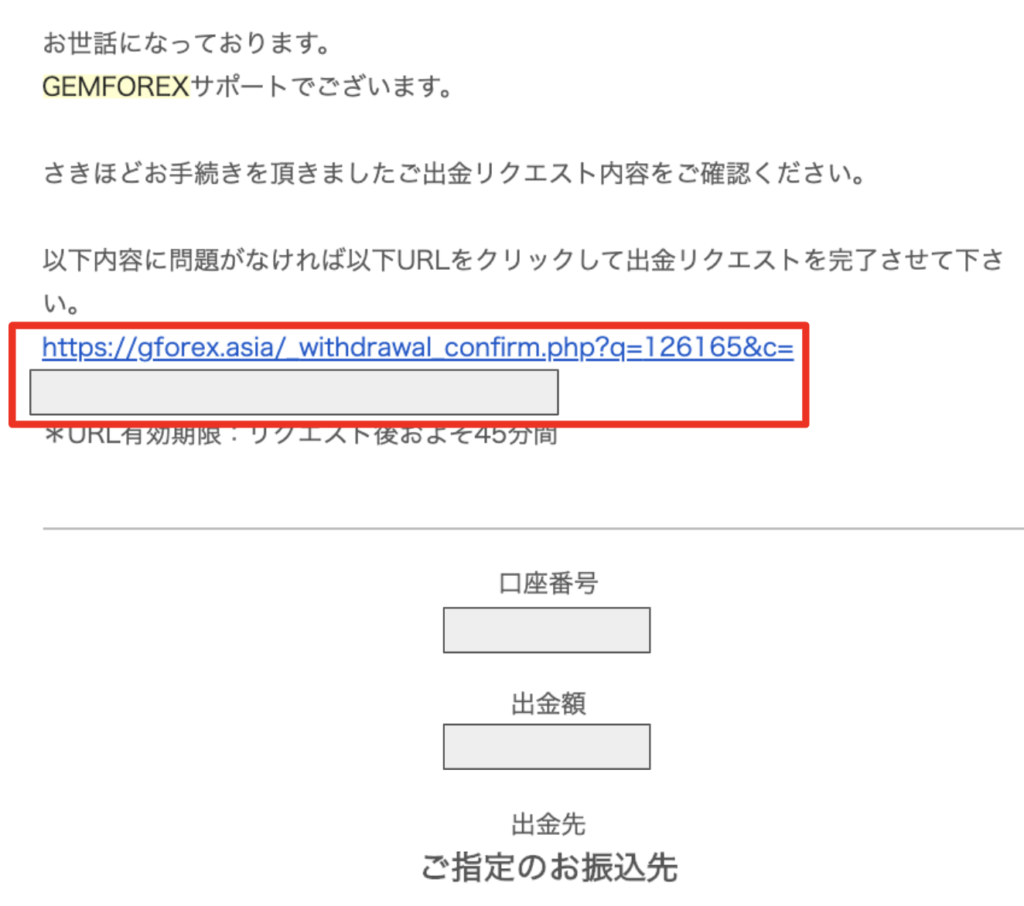
あなたの登録しているメールアドレスに出金手続きのメールが届きますので、メールを確認してください。
上記の届いてあるメールアドレスに記載されているURLをクリックすると出金ができます。
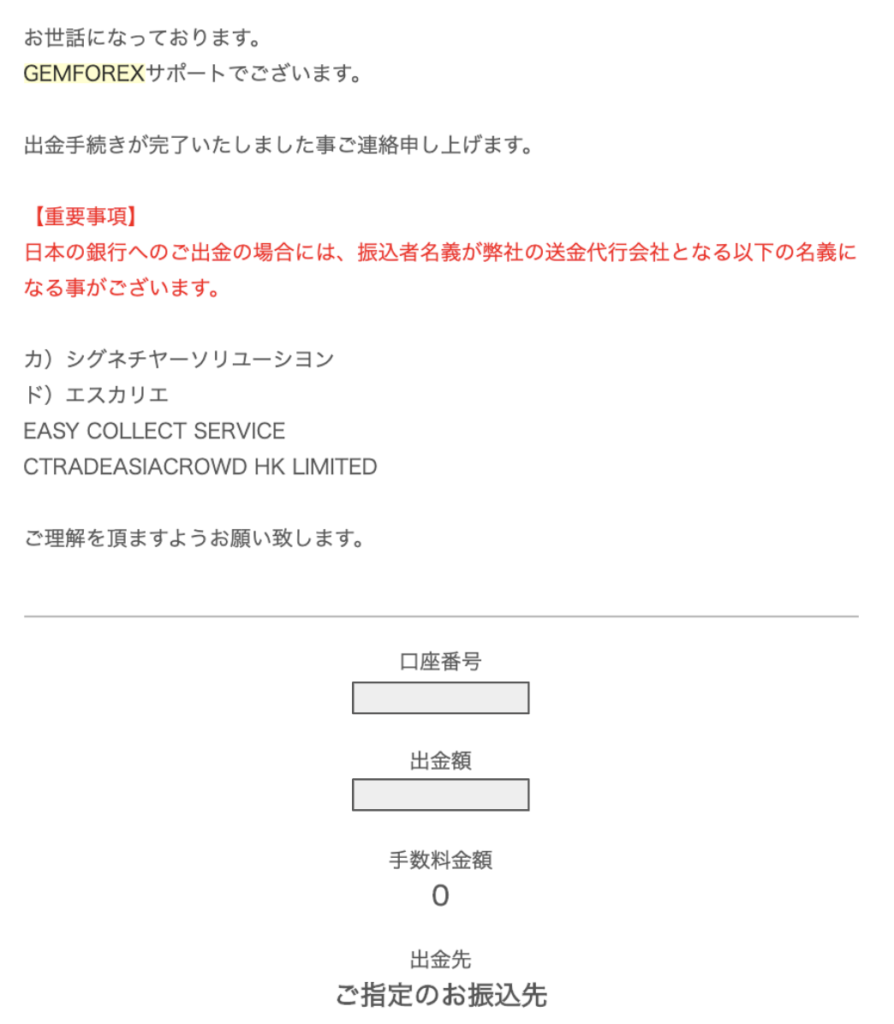
1日程度で出金の処理が完了します。
出金が完了したら再度メールが送られてきますので、メールを確認してください。
上記のメールが届きます。
出金に関する手数料
GEMFOREXの出金手数料は少し特殊です。
詳しくは以下の通り。
| 出金方法 | 手数料 | 反映時間 |
|---|---|---|
| 銀行送金 | なし※ | 3~5営業日 |
| ビットコイン | なし | 1~3営業日 |
| bitwallet | なし | 1~3営業日 |
2021年5月17日時点
なお銀行送金の場合、出金時の状況によっては手数料がかかります。
| 出金条件 | 手数料 |
|---|---|
| 24時間以内の1回目の出金 | 0円 |
| 24時間以内の2回目以降 | 出金額の2%(出金額が200,000円超) 4,500円(出金額が200,000円以下) |
| 取引を一度もせず出金 | 4,500円 |
| 月1回までの日本国外への銀行送金 | 0円 |
| 月2回目以降の日本国外への銀行送金 | 出金額の2%(出金額が200,000円超) 4,500円(出金額が200,000円以下) |
このようになっています。
つまり引き出し回数が多くなればなるほど、手数料がかかるというわけです。
GEMFOREXを利用するのであれば。出金回数は少なくなるように工夫してくださいね。
GEMFOREXのデモ口座を開設しよう
もしもリアル口座を開設することに不安を覚えるのであれば、デモ口座を開設しましょう。
デモ口座であれば入金をしなくても取引ができますので、ノーリスクでFX体験をすることができますよ。
そんなデモ口座を開設したいときは以下の手順に沿ってくださいね。
- GEMFOREX公式サイトにアクセスする
- 『デモ口座開設』をクリックする
- 口座タイプを選ぶ
- 名前をアルファベットで記入する
- メールアドレスを記入する
GEMFOREX公式サイトにアクセスする
まずはGEMFOREXの公式サイトにアクセスいましょう。
マイページではなくTOPページでも大丈夫です。
『デモ口座開設』をクリックする
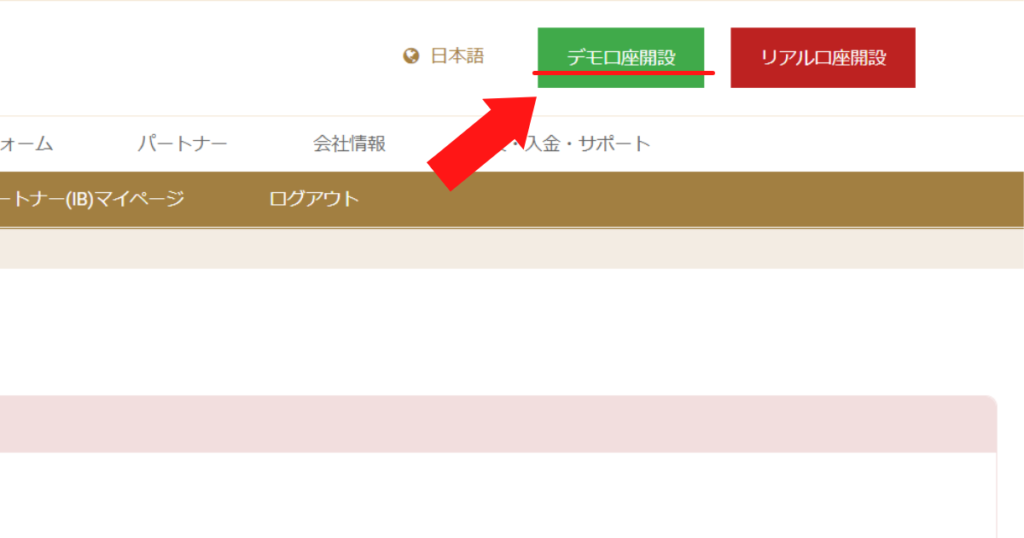
画面右上にある『デモ口座を開設する』をクリックしましょう。
口座タイプを選ぶ
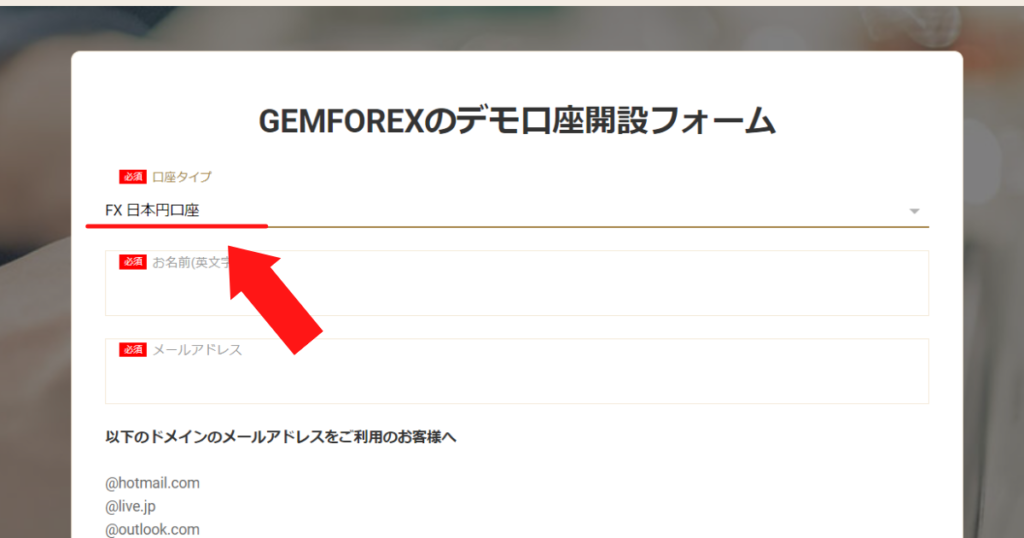
口座対応を以下2つのどちらかを選びましょう。
- FX日本円口座
- FX USD口座
このどちらかを選択しましょう。
名前をアルファベットで記入する
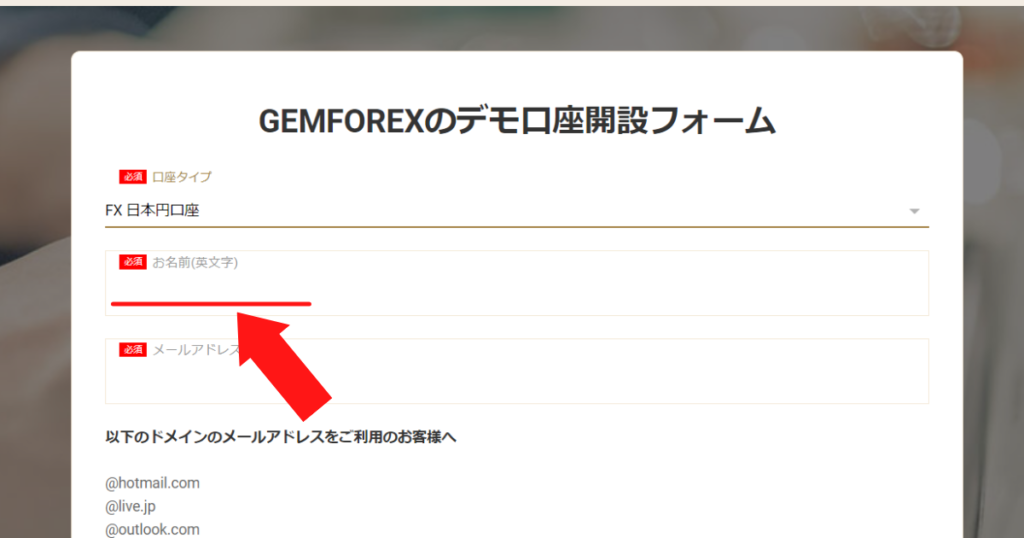
名前をアルファベットで記入してください。
メールアドレスを記入する
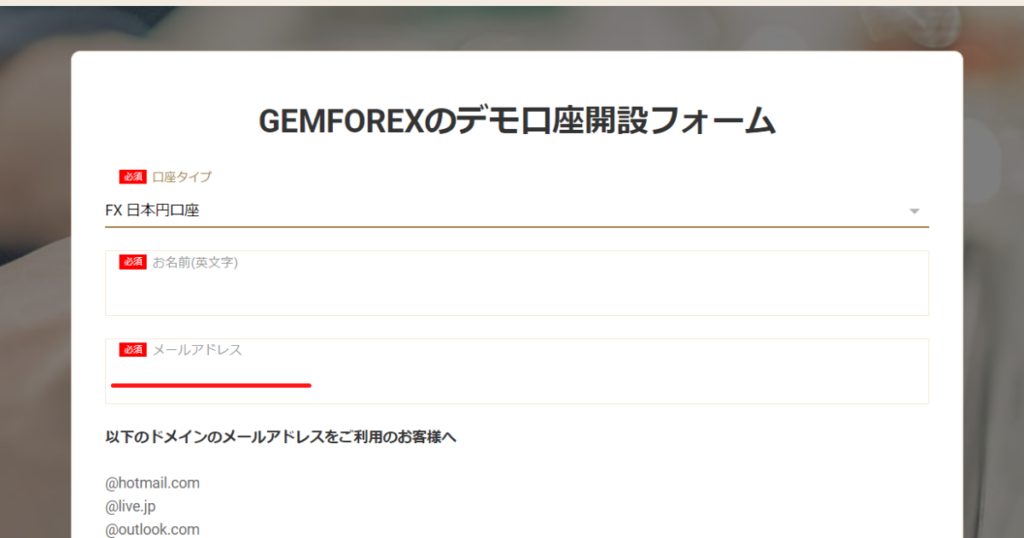
メールアドレスを入力しましょう。
画像内の文字を入力する
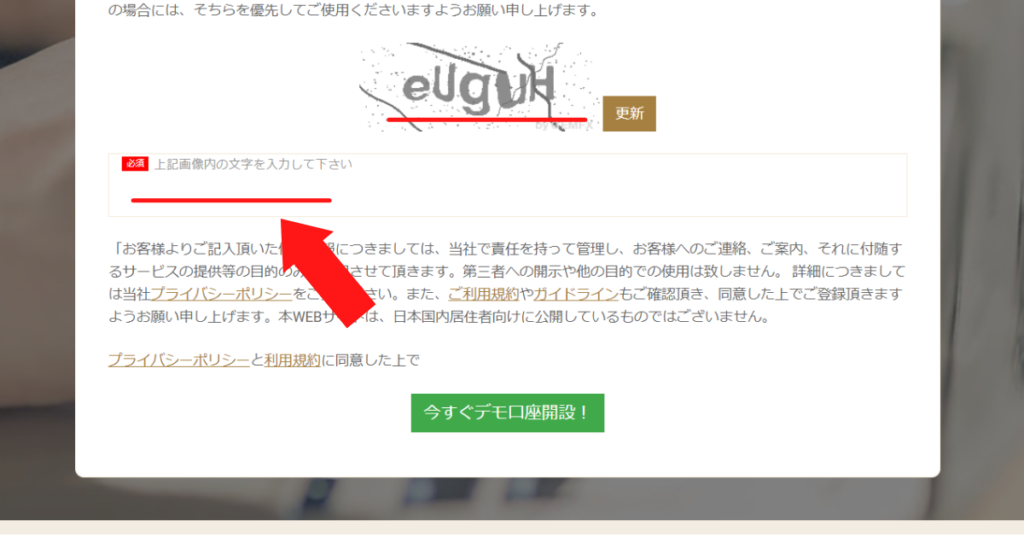
提示されている文字を入力しましょう。
大文字か小文字かわからないときは『更新』ボタンをクリックして、別の文字を表示させましょう。
そして最後に『今すぐデモ口座開設』をクリックすれば、申請は完了。
あとはGEMFOREXから届いたメールアドレス内の案内に従い操作すれば、デモ口座を開設できます。
ぜひ試してみてくださいね。
GEMFOREXで口座を追加する方法
GEMFOREXでは追加口座も開設できます。
口座を追加する際は本人確認書類の提出は必要ありませんので、数分で開設できますよ。
なお口座を追加する手順は以下の通り。
- マイページにログイン
- 画面左『追加口座お申込み』をクリック
- 希望する口座をクリックする
マイページにログイン
まずはマイページにログインをしましょう。
追加口座の場合だとデモ口座とは異なり、マイページからしか追加口座を申し込めません。
画面左『追加口座お申込み』をクリック
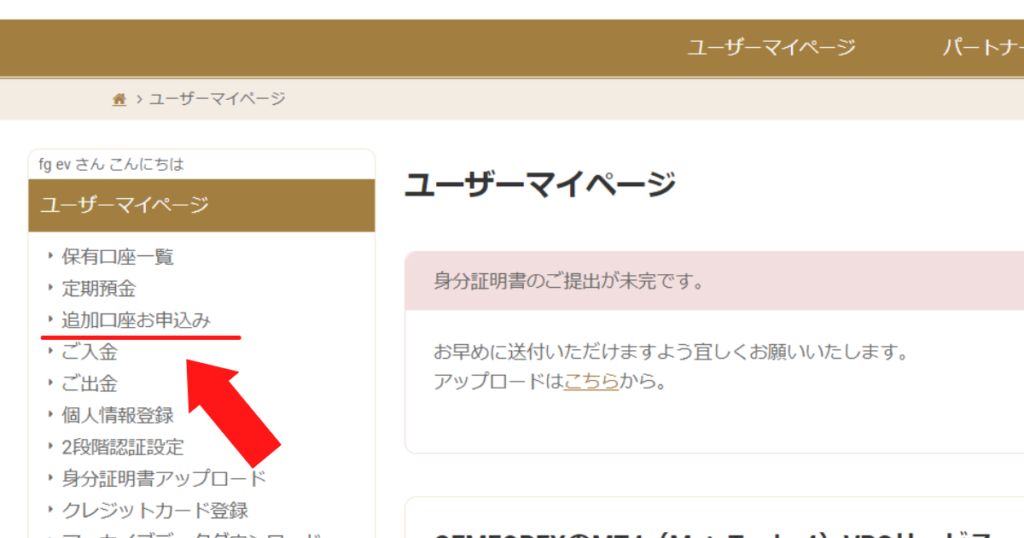
マイページの画面左にある『追加口座お申込み』をクリックしましょう。
希望する口座をクリックする
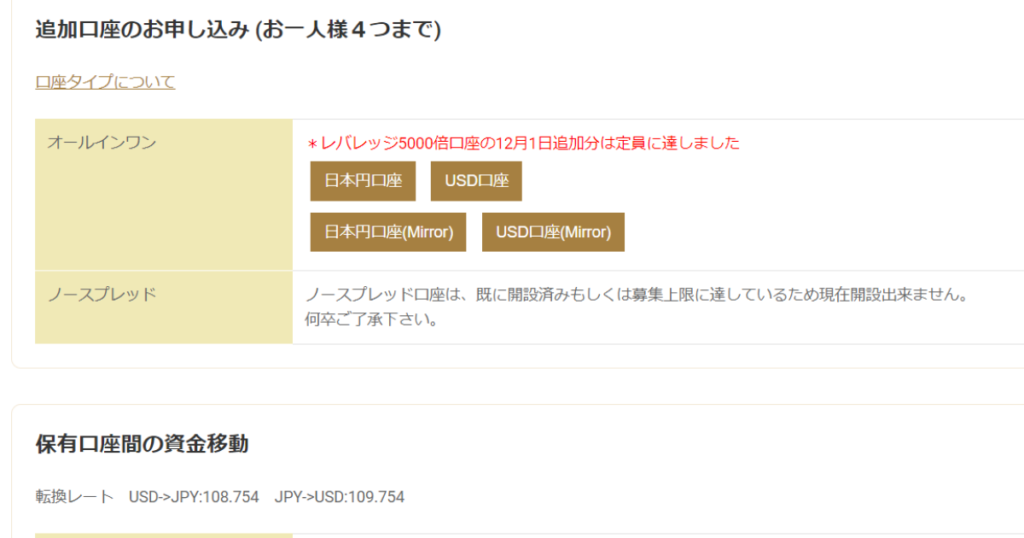
追加する口座を選択しましょう。
GEMFOREXの場合だと以下4つの中から選択をできます。
- 日本円口座
- USD口座
- 日本円口座(ミラー)※
- USD口座(ミラー)※
※自動売買できるプラットフォームのこと
この中から好きなものをクリックしてくださいね。
なおGEMFOREXでは1つのアカウントにつき4つの口座まで開設できません。
覚えておきましょう。
ボーナスの受け取りをしよう!
GEMFOREXでゲットできるボーナスは主に以下の3つです。
- 新規口座開設ボーナス
- 1000%入金ボーナス
- モッピー
- 他社からの乗り換えボーナス
新規口座開設ボーナス
GEMFOREXでは現在(2021年5月17日)、新規口座を開設することで20,000円のボーナスをもらえます。
その手順はいたってシンプル。
- 口座開設
- 必要書類の提出
- 口座を有効化する
この3ステップで受け取れます(ただし既述したように、ノースプレッド口座はボーナス対象外)。
ぜひこの機会にFX取引を始めてみてくださいね。
1000%入金ボーナス
GEMFOREXでは毎日『1,000%入金ボーナスジャックポッド』というものがおこなわれています。
これは入金した金額が2~1000%アップするというもの。
例えば10,000円を入金したときに1000%アップに当選すれば、100,000円のボーナスが付与されるのです。
とてもお得なキャンペーンですよね。
GEMFOREXを利用するのであれば、入金ボーナスは必ず利用してくださいね。
なお、このボーナスを受けとる方法は以下の通り。
- 24時間以内に5LOT以上の取引をおこなう
- 翌日にマイページにて『抽選権利ボタン』が表示されていることを確認する
- 入金する
- 『抽選権利ボタン』をクリックする
これでボーナスを受け取ることができます。
ただし、このボーナスは新規開設ボーナス同様にノースプレッド口座では利用できません。
オールインワン講座でのみ利用できますので、気を付けてくださいね。
モッピー
GEMFOREXではモッピーを介して口座を開設することでポイントを得ることもできます。
ただし、モッピーで得られるポイントは7,500ポイントです。
そのため、公式サイトから新規口座を開設したほうが2,500円もお得になります。
よほどの理由がない限りは、GEMFOREX公式サイトから口座を開設することを強くおすすめします。
他社からの乗り換えボーナス
GEMFOREXは他社からの乗り換えに対してボーナスを支払っています。
具体的には以下の通り。
| 項目 | 詳細 |
|---|---|
| 実施期間 | 100口座まで |
| 対象 | 国内外のFX口座を持っている人 |
| ボーナス | 損失分をボーナス |
| 条件 | GEMFOREXへ全額資金移動をすること |
つまり条件を満たしていれば、ノーリスクかつ損失ゼロでGEMFOREXへ資金を移動できるというわけですね。
GEMFOREXの利用を考えている人は検討してみてくださいね。
なお、乗り換えボーナスを獲得する方法は以下の通り。
- GEMFOREXの口座を開設する
- 移行申請メールをする
- 審査結果を待つ
- 元のFX口座からGEMFOREXへ資金を移動させる
- 移行完了メールをする
これで完了です。
GEMFOREXへメールをする際はそれぞれ以下の内容を記載してくださいね。
| 項目 | 詳細 |
|---|---|
| 申請先 | customer@gforex.asia |
| 件名 | ○○からの移行申請 ○○からの移行完了 |
| 本文 | ・氏名: ・メールアドレス: ・GEMFOREX口座番号 ・移動額(入金予定額): ・損失補填額: ・添付ファイル:移動元のFX会社の履歴など |
上記の内容をメールにて送りましょう。
そして審査結果を待ってくださいね。
GEMFOREX口座を開設するメリット
ここまでGEMFOREXの口座開設方法を解説していきました
以下からはGEMFOREXを利用するメリットをご紹介していきますね。
- 自動売買ソフト(無料EA)を使うことができる
- 約定力が高い
- 金融ライセンスに登録され安全性が高い
- GEMFOREXはゼロカット採用である
- 充実した日本語サポート
- 信託保全を使った資金管理方法
自動売買ソフト(無料EA)を使うことができる
自動売買ソフトとは『どのような場面で売買するか』というプログラムをあらかじめセットしておき、自分が見ていないときに取引をしてくれるソフトのことを指します。
従来の国内FXであればこのようなソフトは有料だったのですが、GEMFOREXであれば無料で自動売買ソフトを使うことができるのです。
コストをかけずに無料EAを使えるのは大きなメリットといえるでしょう。
約定力が高い
約定力とは『顧客からの注文を成立させられる業者の能力』を指します。
じつはFXは注文した内容が100%成立するわけではないのです。
そしてその成約率は業者ごとに若干異なるのです。
ちなみにGEMFOREと他業者の約定力を比較すると以下のようになります。
| FX取引所名 | 取引スピードの平均値 | 執行率 |
| GEMFOREX | 0.78秒 | 99.99% |
| XM | 0.036秒 | 99.98% |
| TitanFX | 0.338秒 | 99.97% |
| LANDFX | 0.35秒 | 98.22% |
このようにGEMFOREXの執行率は一番高くなっています。
FX取引所を選ぶ際の参考にしてくださいね。
金融ライセンスに登録され安全性が高い
GEMFOREXはニュージーランドの金融ライセンスに登録されました。
そのため、ある程度の監視や規制を受けながら運営をしていることがわかります。
したがって以前よりも信頼性が大幅に向上したといえます。
GEMFOREXはゼロカット採用である
ゼロカットシステムとは、自身の口座がマイナスになってしまったときに、その損失額を業者が負担してくれる機能を指します。
簡単に言うと、口座残高をマイナスから0にリセットしてくれるというわけですね。
そのためGEMFOREXでは追証が発生しません。
その結果、心理的不安を軽減させつつ取引をおこなうことが可能です。
これは大きなメリットといえるでしょう。
充実した日本語サポート
GEMFOREXは日本語に対応したカスタマーサポートを設置しています。
GEMFOREX公式サイトによると、サポートセンターそのものはベトナムのホーチミンにあるものの、日本人スタッフが常駐しているとのこと。
そのため日本語による対応にも問題なく対応できるのです。
問い合わせるときは気兼ねなく日本語を使ってくださいね。
信託保全を使った資金管理方法
信託保全とはFX業者が倒産に備え信託銀行に資金を預けること。
そのため万が一FX業者が倒産してしまったときでも、ユーザーに資産が戻ってくるのです。
いわば倒産時の救済措置みたいなものですね。
GEMFOREXはこの信託預金を採用しているので、安全性が高いといえます。
GEMFOREX口座を開設する際によくある質問
ここではGEMFOREX口座を開設する際によくある質問にお答えしますね。
- 口座の維持費用はかかりますか?
- ポジション保有中の入金は可能か?
- 2段階認証を取り入れていますか?
口座の維持費用はかかりますか?
GEMFOREXでは基本的に口座の維持費用はかかりません。
ただし1/1・4/1・7/1・10/1の日付に到達した時点で、過去90日間に一度もトレードをしていないライブ口座には1,500円(15ドル)の口座維持費用が掛かります。
なお、万が一口座に残高がない場合は維持費はかかりません。
ポジション保有中の入金は可能か?
できません。
現在保有しているポジションをすべて決裁した後に改めて、申請をしてくださいね。
なお、ポジション保有中は出金や資金移動もできません。
覚えておきましょう。
2段階認証を取り入れていますか?
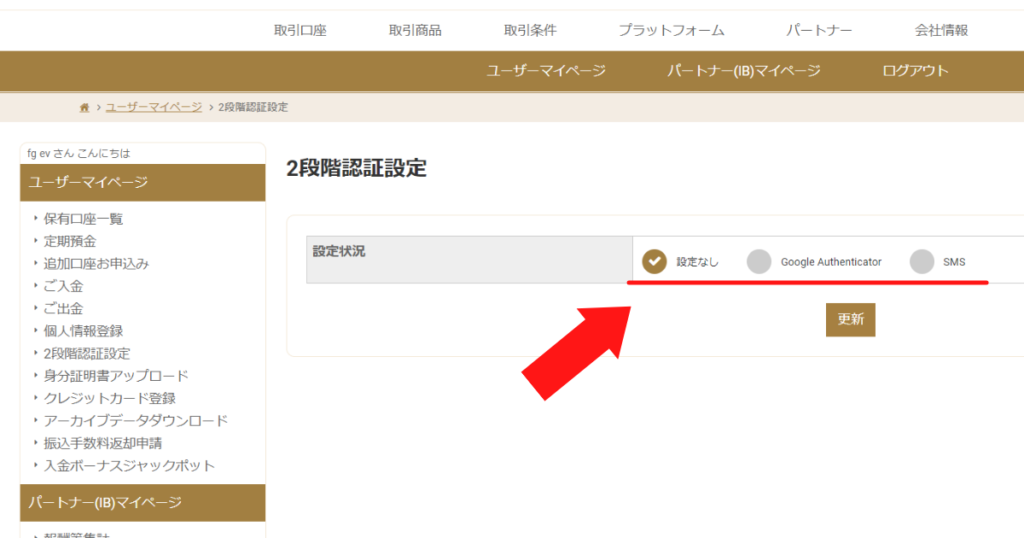
GEMFOREXでは2020年12月14日に2段階認証が導入されました。
これによりセキュリティ面が大幅に改善されたといってよいでしょう。
なお、2段階認証の設定方法は以下の通りです。
- マイページにログインする
- 画面左『2段階認証』
- 設定を行う
これでOKです。
なお、GEMFOREXの2段階認証では『Google Authenticator』もしくは『SMS』のどちらかを選択できます。
基本的にはSMSを選択するとよいでしょう。
まとめ|GEMFOREXで口座を開設しよう
GEMFOREXで口座を開設する方法がわかりましたね。
GEMFOREXの場合だと口座開設にそれほど時間はかかりませんでしたから、ぜひ試してみてくださいね。
なお、もしもリアル口座の開設を不安に思うのであればデモ口座を開設してください。
そうすれば資金を失わずにFXの感覚を掴めますよ。
また、GEMFOREXは無料で口座を追加することもできます。
追加口座であれば本人確認書類の提出も必要ありませんから、非常にスピーディーに開設できますよ。
試してみてくださいね。

